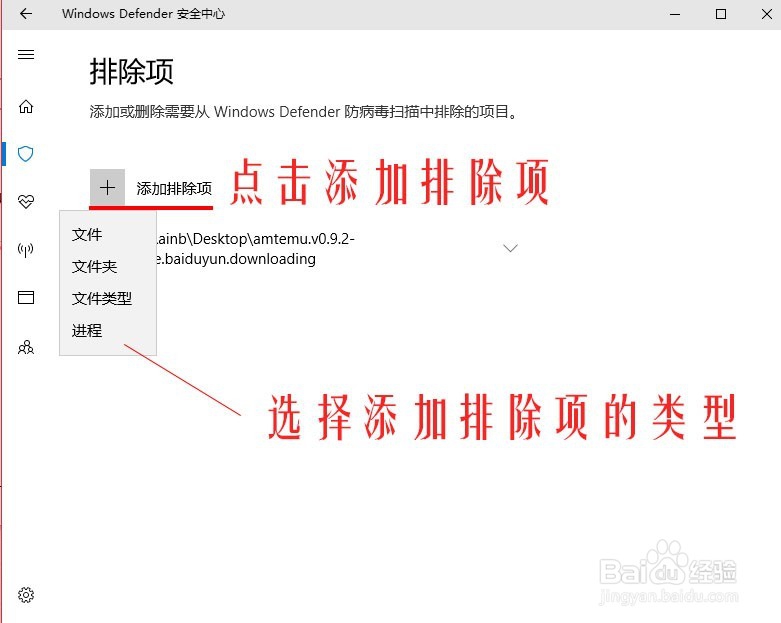下载的软件被Windows Defender删除怎么办
在网上下载一些软件时,总是会被Defender盯上,导致软件一下载就会被自动删除
工具/原料
Windows Defender
允许应用留在设备上
1、这里用一款软件做例子直接下载,下载完成后,就会弹出病毒威胁窗口

2、打开下载保存的文件夹,这本来是一个exe程序,但是根本打不开,更别说使用
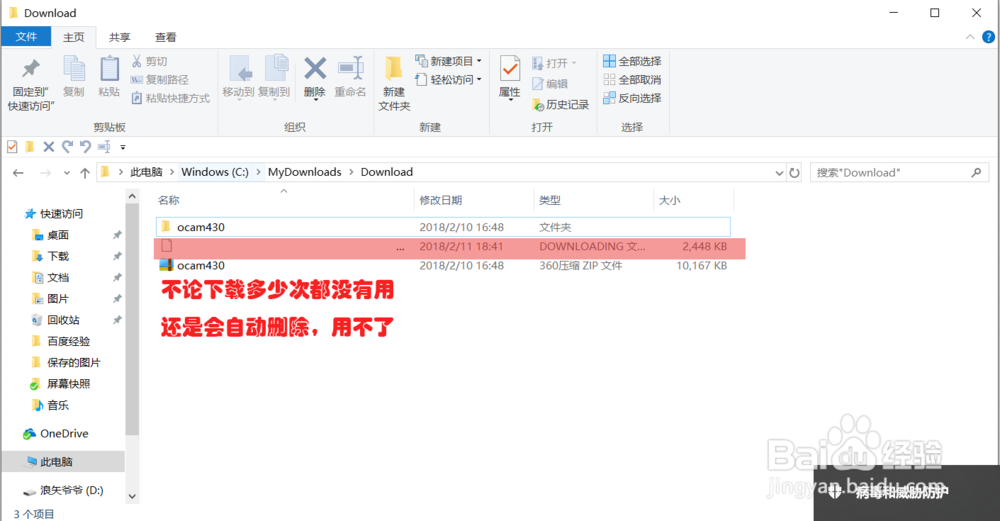
3、在不关闭Defender的前提下,应该怎么使用进入设置,在更新和安全里面找到Win蟠校盯昂dows Defender选项
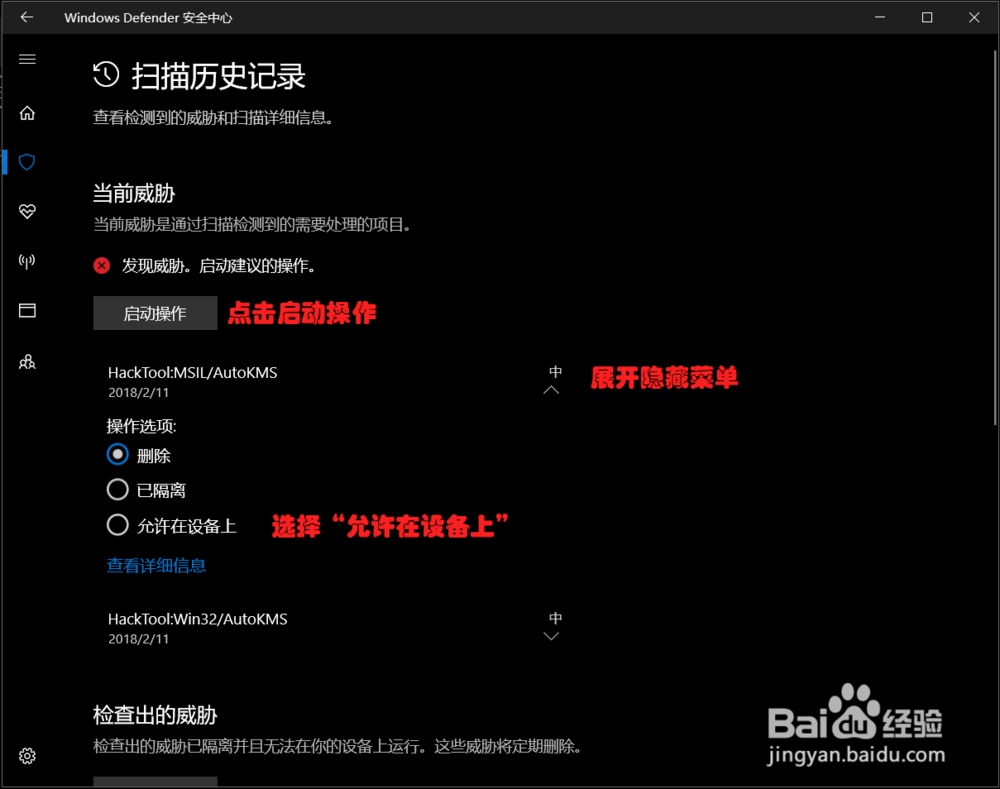
4、打开安全中心后,可以在里面看到Defender的运行状态,点击启动操作下的蓝字“查看威胁详细信息”
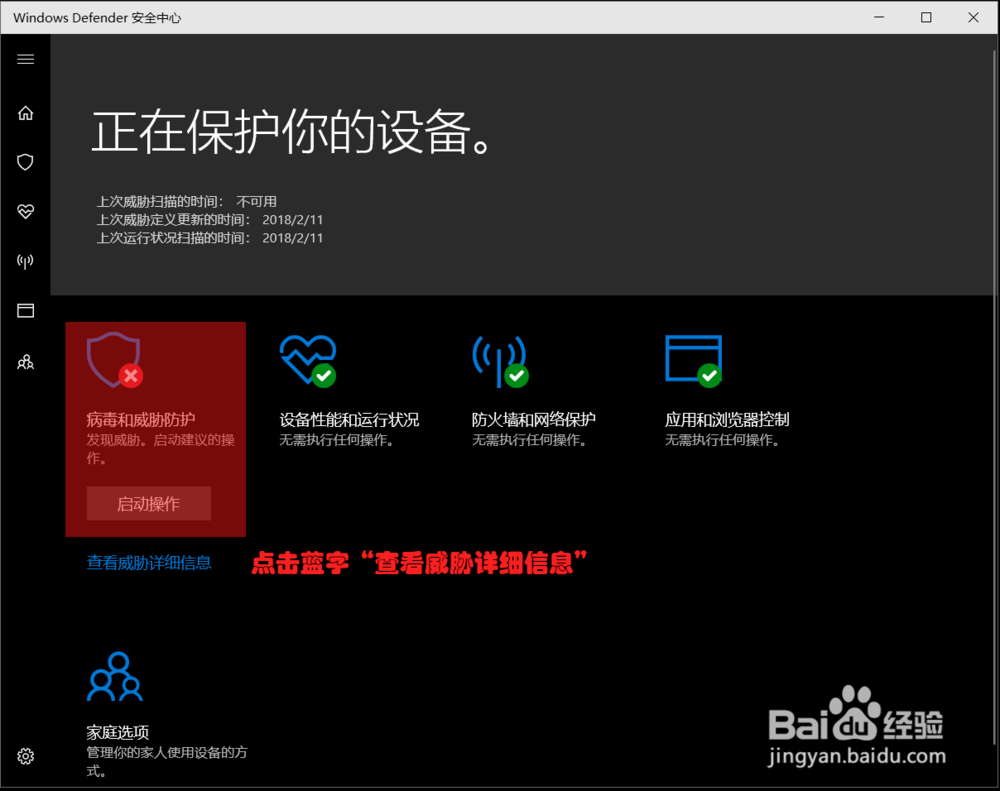
5、在“查看威胁详细信息”里查看被拦截的软件的状态
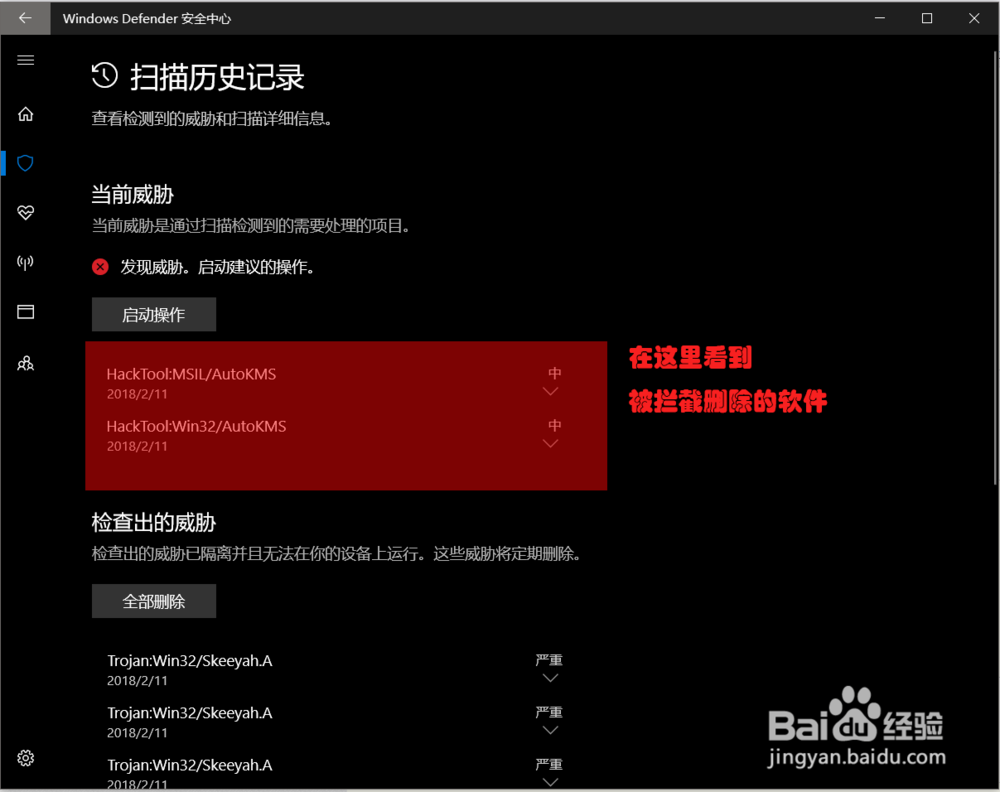
6、在被拦截信息的右侧打开隐藏菜单,之后选择”允许在设备上“在所有都选好后,启动操作弹出窗口,允许就好了

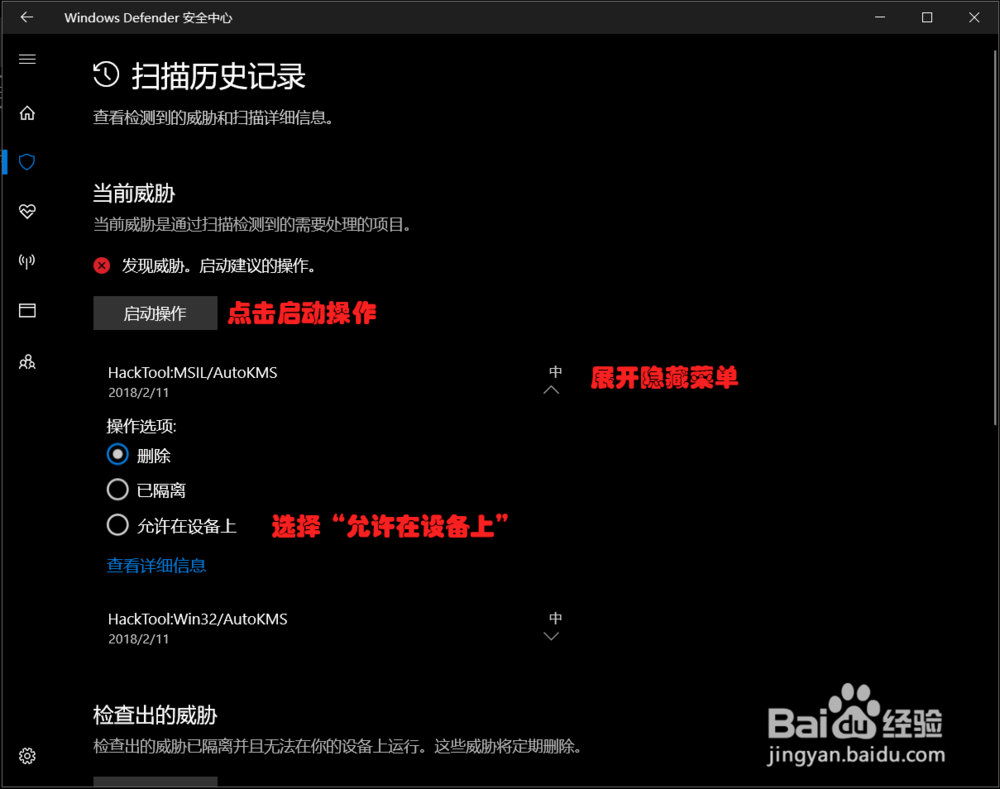
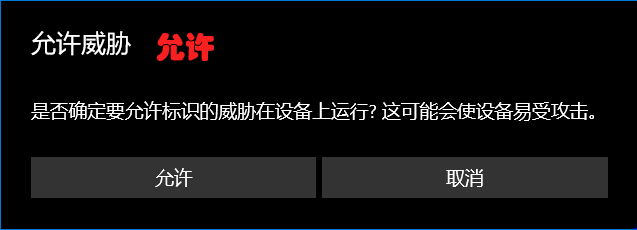
7、在这个时候你会发现之前下载的软件已经没有了的重新下载就OK了

安装其他的防病毒应用
1、如果需要关闭Windows Defen蟠校盯昂der,但是又不知道怎么关闭的官方说明:可以安装其他的防病毒应用,Windows Defender会自动关闭
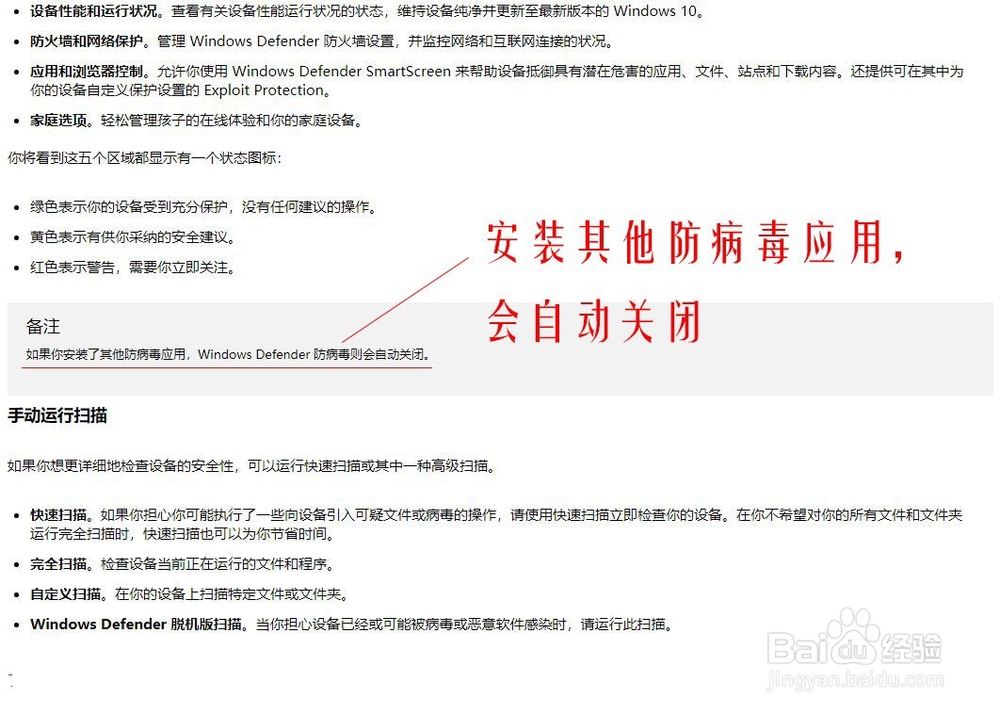
暂时关闭Windows Defender
1、打开Windows Defender安全防护中心
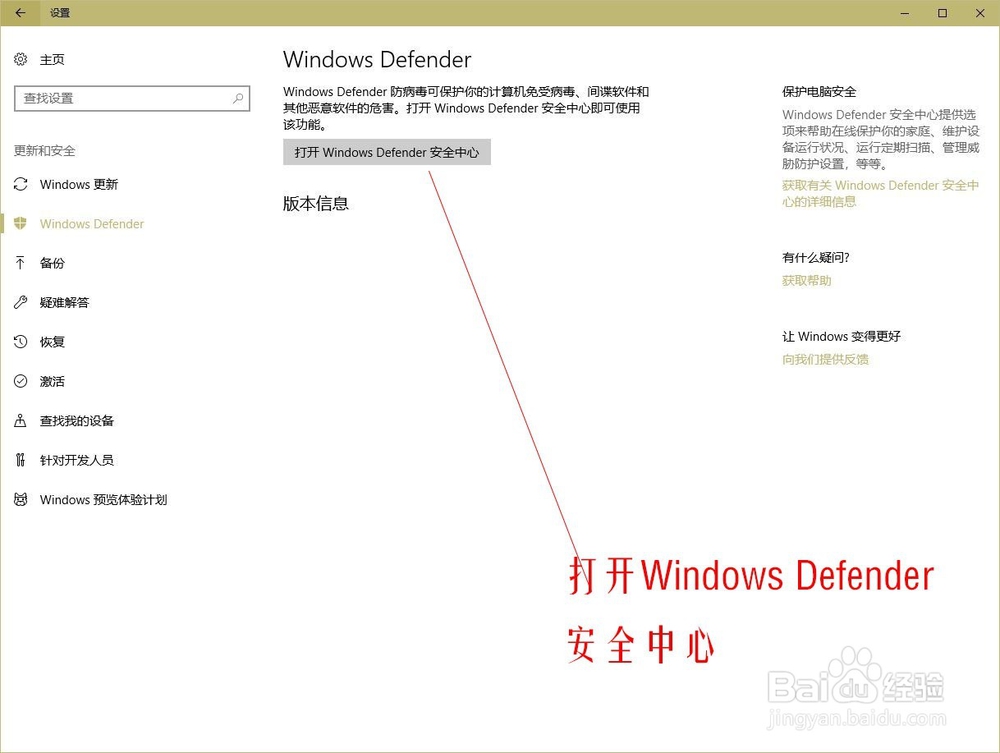
2、左侧选项栏切换到“病毒和威胁防护”,在右侧打开“病毒和威胁防护”设置
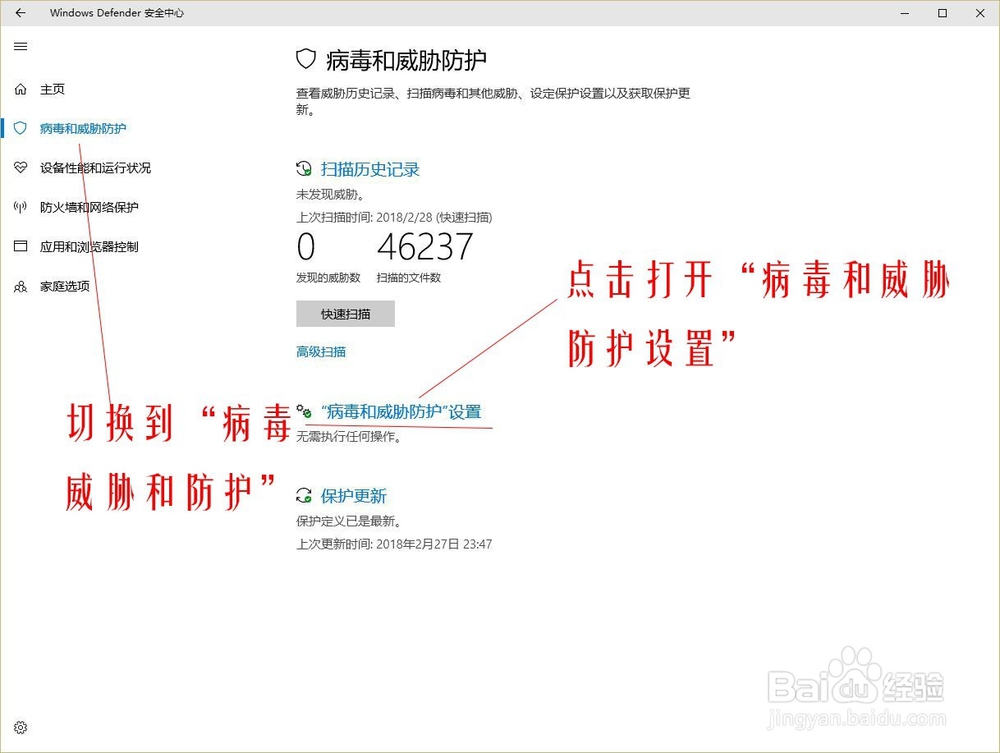
3、将“实时保护”关闭,不过只能短时间关闭,稍后会自动开启
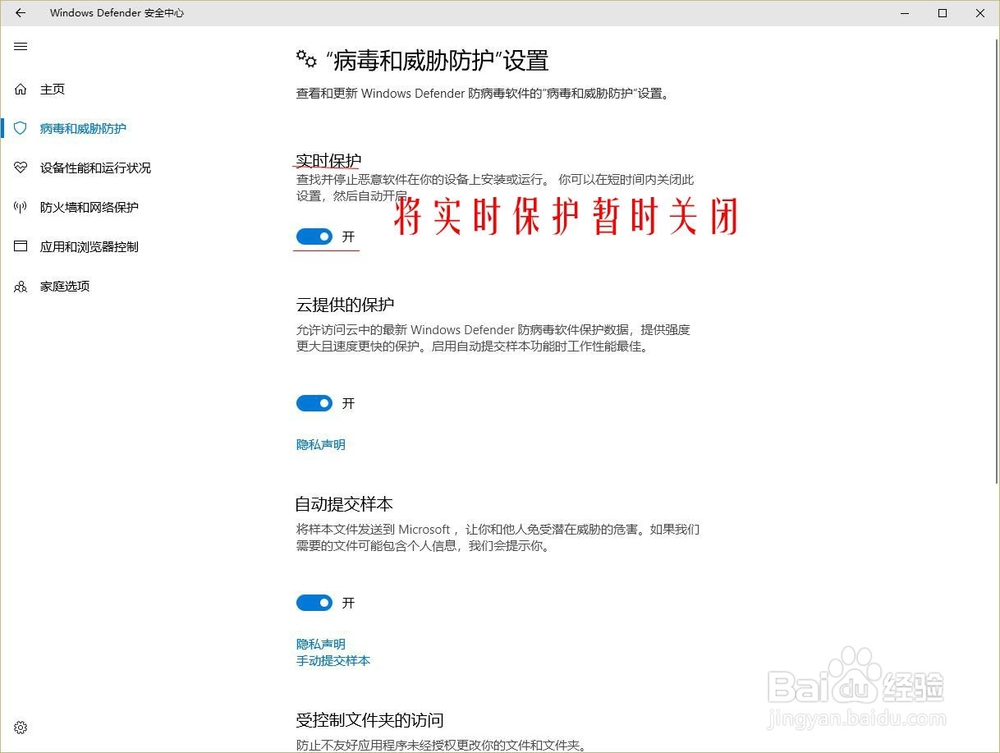
添加排除项
1、打开Windows Defender安全中心
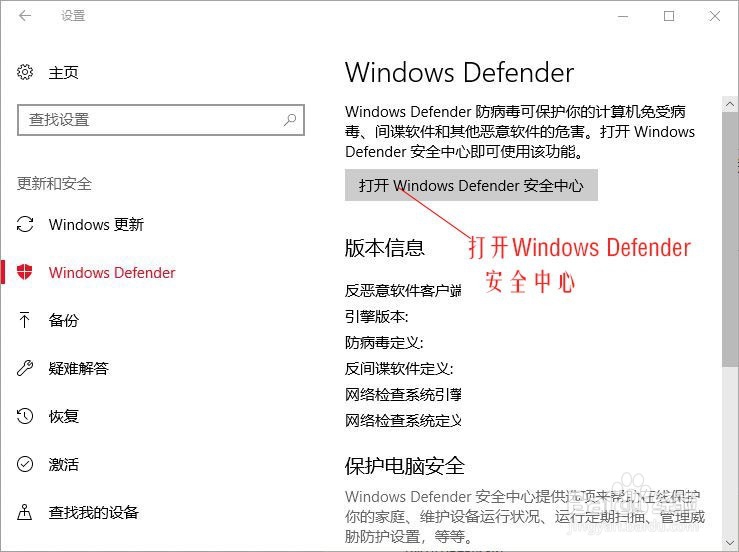
2、打开病毒威胁和防护
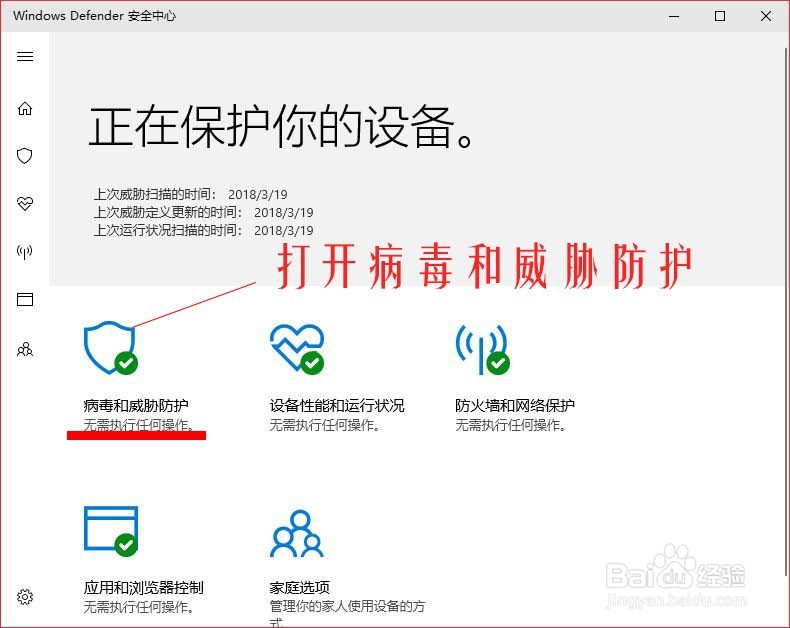
3、打开”病毒和威胁防护“设置
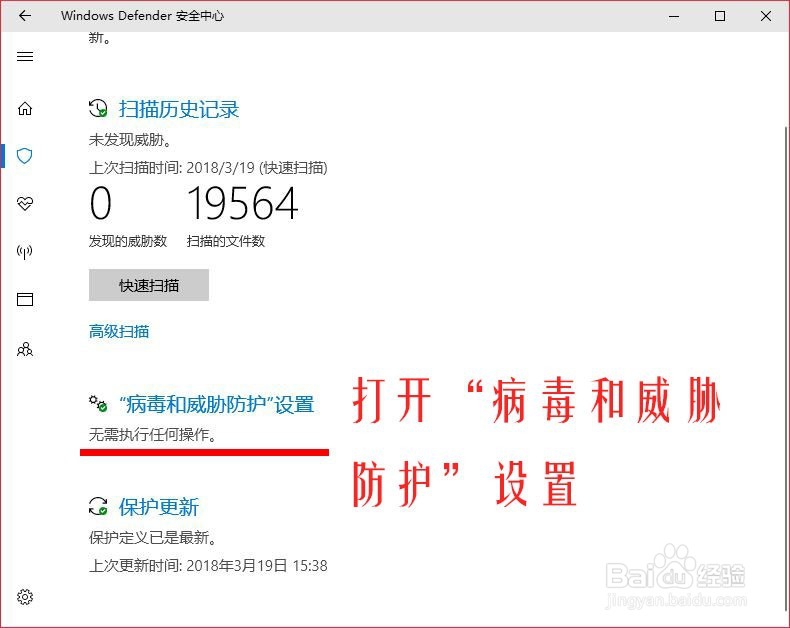
4、在“排除项”下,点击”添加或删除排除项“
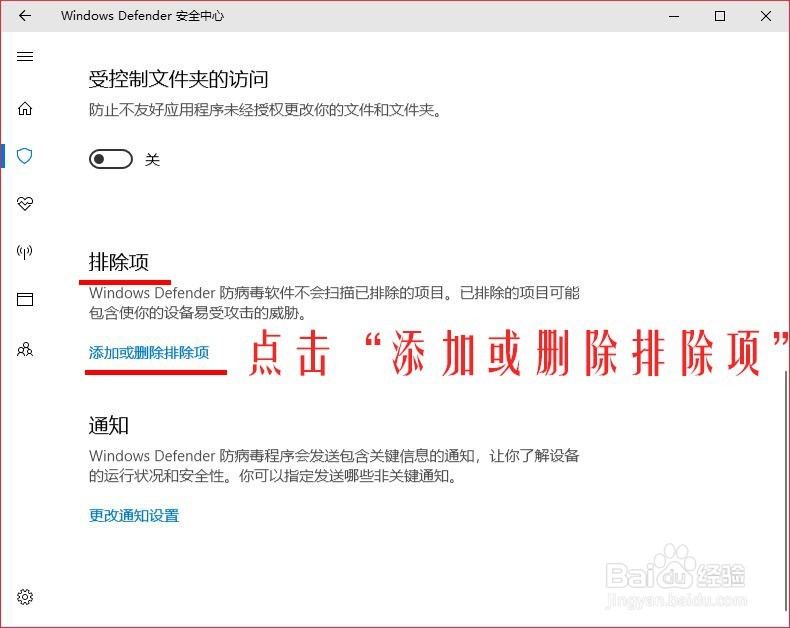
5、点击”添加排除项“,并在弹出的选项卡选择添加排除项的类型